Vous ne voulez pas perdre les photos ou vidéos sur votre smartphone Samsung XCover 4 et vous cherchez un endroit sûr dans lequel vous pourriez les conserver et si nécessaire les restaurer en cas de perte ou vol de votre smartphone. Il y a plusieurs manières pour effectuer un back up de vos photos et les garder en lieu sûr. Pour commencer nous découvrirons de quelle façon conserver vos photos sur un Cloud. Dans un second temps vous découvrirez de quelle façon les conserver sur un PC ou MAC. A la fin de cet article vous découvrirez de quelle façon enregistrer les photos ou vidéos de votre Samsung XCover 4 sur une carte SD.
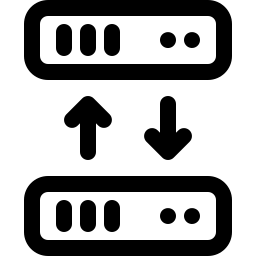
Comment faire pour sauvegarder les photos de mon Samsung XCover 4 sur un Cloud?
Il existe énormément de Cloud pour les téléphones portables Android . Ce qui va les différencier va être leur capacité de stockage. On retrouve souvent un stockage gratuit , et il vous sera demandé de payer pour augmenter la capacité du Cloud.
Google photos, la méthode la plus simple pour sauvegarder les images de votre Samsung XCover 4
Pour avoir la possibilité d’utiliser Google photos , il vous faudra tout d’abord l’installer sur votre smartphone Samsung XCover 4. Vous devrez brancher votre compte Gmail. Vous devrez une fois installée, aller dans le menu de Google Photos et activer la sauvegarder et la synchronisation . On peut également choisir dans les préférences par quelle type de connexion vous pouvez synchroniser vos photos.
Google Photos ne donne pas la possibilité de stocker plus de 15 Go gratuitement. Sauf pour les propriétaires de Google Pixel, smartphone de la marque.
Microsoft One drive, cloud pour sauvegarder les photos ou vidéos sur Samsung XCover 4
Microsoft Onedrive va être un cloud qui nécessite d’installer une application et de créer un compte. Sur le même principe que Google Photos, il a une capacité de stockage limité gratuit pour vos photos ou vidéos.

Vous trouverez ci-dessous les démarches pour pouvoir synchroniser les albums photos et vidéos de votre Samsung XCover 4 sur Onedrive:
- Ouvrez l’application Microsoft Onedrive
- Connectez-vous ou créer un compte; ce sera une adresse hotmail
- Une fois connecté, commencer par accepter l’appli à se connecter à votre appareil photo et la Galerie
- Une fois les documents trouvés dans Samsung XCover 4, cliquez sur Photos
- Ensuite activer la sauvegarde auto de vos photos ou vidéos
- Valider que vous acceptez la synchronisation sur ce compte
- Etes-vous sûr?: cliquez sur OUI
- C’est bon la sauvegarde va être activée et il est possible de récupérer toutes vos photos sur votre Onedrive
Dropbox, Cloud pour le backup de vos documents et images sur votre Samsung XCover 4
Comme les précédents, il vous faudra installer une application Dropbox . Vous devrez vous créer un compte ou utiliser votre compte Google. Durant le paramétrage de Dropbox sur votre Samsung XCover 4, il vous sera demander pour faire un backup de vos photos. Accepter Dropbox à accéder à vos documents médias. Si vos photos n’ont pas été synchronisées automatiquement, allez dans le menu de Dropbox et cliquez sur Photos . De là vous allez pouvoir activer la sauvegarde auto de vos photos et vidéos sur Dropbox. La synchronisation utilise souvent une connexion Wifi . Vous avez la possibilité de paramétrer la sauvegarde dans les préférences de Photos.
Quelle est la méthode pour sauvegarder les images ou vidéos de mon Samsung XCover 4 sur un PC ou un Mac?
Il y a deux façons d’enregistrer vos photos ou vidéos sur votre PC, soit par un logiciel soit en connectant directement votre smartphone à votre pc.
Sauvegarder vos photos par un logiciel sur votre PC ou Mac
Pour garder une copie de vos albums, il est possible d’utiliser des logiciels, tels que Microsoft Onedrive ou Dropbox, notamment. L’avantage de ces deux logiciels, c’est que l’application existe et sera également connectée à votre compte Dropbox ou Microsoft Onedrive. De la sorte vous pourrez retrouver vos photos et vidéos perdues sur votre Samsung XCover 4 depuis votre application ou votre pc .

Copier vos photos et vidéos directement sur votre PC ou Mac en connectant votre Samsung XCover 4
Pour importer des documents sur votre ordinateur portable de Samsung XCover 4, connectez le par USB . Dans un second temps autorisez la connexion depuis votre téléphone. Dans un second temps une fenêtre va s’ouvrir et de la sorte on peut accéder aux documents présents sur votre Samsung XCover 4. Allez dans le dossier DCIM pour chercher les fichiers images (photos, vidéos). Copier les fichiers qui vous intéressent et coller les dans un dossier de votre ordinateur portable.
Comment faire pour sauvegarder les photos de mon Samsung XCover 4 sur la carte SD?
Vous souhaitez garder vos photos et vidéos dans la carte SD, pour récupérer ces fichiers directement depuis cette carte. Découvrez dans notre article comment régler l’emplacement par défaut des photos vers la carte SD de votre Samsung XCover 4?
Si vous êtes à la recherche d’autres tutoriels sur votre Samsung XCover 4, nous vous invitons à consulter les autres pages de la catégorie : Samsung XCover 4.




